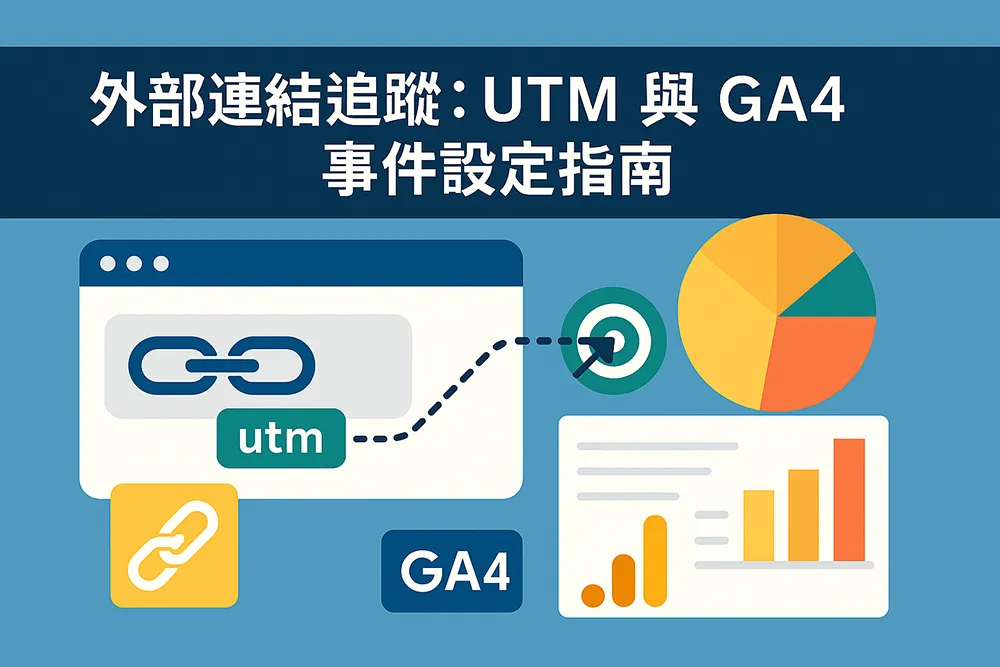
UTM 參數是什麼?為何重要?
UTM 參數(Urchin Tracking Module)是一組附加在 URL 後的識別參數,用來標記和追蹤各種行銷活動帶來的網站流量來源。當使用者點擊加上 UTM 參數的連結進入您的網站時,Google Analytics 會讀取這些參數,並在報表中將該流量歸類為相應的來源/媒介/活動,幫助您了解是哪個行銷活動帶來了訪客。簡而言之,UTM 就像是流量的標籤,讓您辨識「這個訪客是透過哪個渠道與活動來的」。
常用的 UTM 參數包括:
- utm_source: 流量來源,例如 google、facebook、newsletter(用來標示發流量給你的平台或渠道)
- utm_medium: 行銷媒介,例如 cpc(點擊廣告)、email(電子郵件)、social(社群媒體)等
- utm_campaign: 活動名稱,用於區分不同的行銷活動或促銷方案,例如 spring_sale(春季特賣)
- utm_content: 內容區別碼,用於在同一活動中區分不同版本或元素(如同一封電子報中不同連結的CTA文字)
- utm_term: 關鍵字,用於記錄付費搜尋廣告的關鍵字(通常供 PPC 廣告使用)
以上三個utm_source、utm_medium、utm_campaign是最基本且建議一定要設定的參數。透過這些標籤,您可以在 GA4 的「流量獲取」報告中查看Session 來源/媒介、Session 活動名稱等維度,清楚知道多少流量來自哪一個活動。
範例說明:
例如,一個 URL 如下:
https://www.example.com/?utm_source=newsletter&utm_medium=email&utm_campaign=spring_sale
上述網址中,utm_source=newsletter 表示流量來自電子報,utm_medium=email 表示媒介是電子郵件,utm_campaign=spring_sale 則標記了「春季特賣」活動。當用戶點擊這個連結進站後,GA4 會將該訪問歸因於「newsletter / email」這個來源/媒介,以及「spring_sale」這個活動名稱。
為何 UTM 如此重要?因為沒有它們,從各種外部渠道(如電子報、社群貼文、廣告)的流量在分析工具中可能只會顯示為一般的引薦流量或直接流量,讓您難以分辨哪個活動效果最佳。有了 UTM,您可以精細地比較各行銷渠道的表現,例如比較不同廣告文案(透過 utm_content 區分)帶來的點擊率和轉換率,從而更明智地調整行銷策略。
如何建立 UTM 參數(手動與工具)
手動方式:
您可以直接在網址後加入 UTM 參數。規則很簡單:在原網址之後先加入一個問號?,接著以參數=值的形式添加各個 UTM 參數,參數間用&符號連接。如果網址本身已經有其他查詢參數,則在最後一個參數後直接用&續寫UTM參數即可。舉例來說,要手動為一個活動頁面建立追蹤碼:
原始網址: https://www.yoursite.com/promo.html
加上 UTM 後: https://www.yoursite.com/promo.html?utm_source=facebook&utm_medium=social&utm_campaign=promo2025
請注意:UTM 的參數對大小寫敏感,例如 utm_source=Google 與 utm_source=google 會被視為不同來源。因此,規劃命名時請保持一致的小寫格式。此外,避免在參數值中使用空格或特殊字元(空格可用%20或底線替代),以確保網址正確運作。
工具輔助:
手動組合 UTM 雖然不難,但為了避免拼字錯誤或遺漏,您可以使用 Google 提供的 Campaign URL Builder 工具。這個線上工具介面簡單,只需填入網址以及來源、媒介、活動名稱等欄位,它就會自動產生附帶 UTM 參數的完整連結。將產生的網址複製,用於您的廣告或文章連結中即可。例如,輸入「春季特賣」活動的相關資訊後,工具會產生類似如下的 URL:
<a href="https://www.yoursite.com/promo.html?utm_source=newsletter&utm_medium=email&utm_campaign=spring_sale&utm_content=cta_bottom">
【點我參加春季特賣活動】
</a>
如上所示,您可以直接將這段帶有 UTM 的超連結程式碼運用在電子報或網站宣傳素材中(超連結文字可自由修改)。使用工具的好處是可以確保語法正確無誤,尤其在處理較長或複雜的活動名稱時避免手動輸入錯誤。
小秘訣:
建立 UTM 時務必事先統一命名規則。例如,決定好媒介用 email、social、cpc 等等固定的英文單字;來源直接用平台名稱如 facebook、google、newsletter 名稱等。良好的命名一致性可讓 GA4 報表資料乾淨易讀,也避免日後分析時因拼字不一致而分散統計結果。完成這些 UTM 標記之後,您的外部連結就攜帶了「身分證」,GA4 會忠實地在報表中呈現每個活動帶來的流量和使用者行為。
GA4 外部連結點擊事件的追蹤
在瞭解了如何追蹤流量進站後,接下來關心的是從本站導出的點擊。所謂外部連結點擊,是指使用者在您網站上點擊一個導向外部網站的連結(例如從您的網站連到合作伙伴或社群平台)。這類點擊代表使用者從您的網站「出站」了。追蹤這些點擊有助於了解:哪些外部連結最吸引使用者?是否有人從你的頁面點了 affiliatelink 去合作網站?又或者使用者是不是經常點擊導向某個社群平台的連結離開?透過分析外連點擊事件,您可以評估站內內容對使用者行為的影響,甚至瞭解跨網站合作的成效。
GA4 提供了兩種方式來追蹤外部連結點擊:一是GA4 增強型評估(Enhanced Measurement)的自動追蹤,二是透過 Google Tag Manager(GTM) 建立自訂事件。下面我們分別介紹兩種方法的原理與設定步驟。
GA4 增強型評估的自動追蹤(外連點擊)
增強型評估是 GA4 中的一項強大功能,可以自動追蹤許多常見的使用者互動,而外部連結點擊(外連點擊)正是其中之一。使用 GA4 自動追蹤外連點擊非常簡單:只要在 GA4 資料串流設定中啟用對應的選項,GA4 就會在不需額外程式碼的情況下,自動偵測所有通往外部網域的連結點擊。
設定方法:
進入 GA4 後台,依次前往「管理(齒輪圖示)」>「資料串流」> 選擇您的網站串流。在「增強型評估」設定區塊中,確認總開關已打開,然後點擊設定齒輪進入詳細項目,找到「外連點擊」(可能標示為 Outbound clicks 或 外部連結點擊),將其切換為啟用並儲存設定。通常在您建立 GA4 串流時,增強型評估預設就已啟用外連點擊,但若您接手的是既有帳號,還是建議檢查此設定是否正確開啟。
啟用後,GA4 會自動監測所有連向非本站網域的鏈結點擊。當使用者點擊這類外部連結時,GA4 在幕後會記錄一個事件(預設事件名稱為 click),並附帶一些參數來描述這次點擊,例如:點擊的 link_url(連結網址)、link_text(連結文字內容)、link_domain(連結所屬網域)以及一個 outbound 參數(標記此點擊是否為外部連結)。其中 outbound 參數會標示為 "true" 以識別這次點擊為外部導流。由於 GA4 預設將這些外連點擊納入事件資料中,您無須撰寫額外的程式碼,就能蒐集到相關資訊。
需要注意的是,GA4 判斷「外部」的依據是網域名稱:只要點擊的連結網域不在您網站的主要網域之內,就會視為 outbound click 而記錄。如果您有一些合作網域或子網域希望排除在外(不想被算作外連離站,例如公司的其他主域或合作伙伴網站),可以透過 GA4 的跨網域追蹤(Cross-domain Measurement)或設定「列入聯盟網域」的方式來將這些網域加入內部清單。被列入的網域之間的點擊將不會觸發 outbound 事件。換言之,您可以自訂哪些網域算作「同一家族」,這樣使用者在這些網域間跳轉時 GA4 不會將其視為離站。
GA4 自動追蹤的優勢在於簡單便利,不需要動到網站代碼或設定繁雜的追蹤碼;缺點是它採用統一的事件名稱(都叫 click),在標準報表中不會細分哪一些 click 是外連、哪一些是站內點擊。此外,自動機制目前也有些已知限制:例如 GA4 早期版本會追蹤 tel:(撥打電話)或 mailto:(發送郵件)的連結點擊,但有用戶反映自 2024 年末開始,這類點擊不再被預設收集。另外,如果外部連結是在同一窗口打開導致當前頁面卸載,有時可能發生 GA4 事件來不及送出就被瀏覽器中斷的情況。Google 使用 Beacon 技術試圖解決這個問題,但仍可能有瀏覽器未完整支援。因此,為了提高追蹤穩定性,建議重要的外部連結盡量使用 target="_blank"(新分頁開啟),確保原頁面有足夠時間送出事件資料。如果需要追蹤 tel:、mailto: 等特殊連結或想更精確控制追蹤行為,可以考慮使用下述的 GTM 自訂事件方法來補強。
使用 Google Tag Manager 建立自訂外部連結事件
對於想要更自定義追蹤或是已經在使用 Google Tag Manager(GTM)的網站,您也可以透過 GTM 設定自己的「外部連結點擊」事件。這種方式能夠自行命名事件、擴充要傳送的參數,甚至解決 GA4 自動追蹤的一些不足(例如擷取不到連結文字的問題)。以下是使用 GTM 追蹤外連點擊的大致步驟:
步驟一:開啟點擊變數
在 GTM 介面中,進入「變數」,找到內建變數 (Built-in Variables) 並啟用與 Click 相關的變數,例如 Click URL、Click Text 等等。這會讓 GTM 能讀取使用者點擊元素的相關資訊(包含連結的網址及文字)。若先前已啟用可略過此步。
步驟二:建立觸發條件(Trigger)
新增一個觸發器,類型選擇「Just Links(僅限連結點擊)」。此觸發器的作用是監聽所有<a>連結的點擊。接著在觸發條件中設定只限定「外部」的連結:您可以利用內建的 Click URL 變數來判斷。例如設定觸發條件為:「Click URL 不包含 yourdomain.com」(將 yourdomain.com 換成您自己網站的主網域)。如此可確保只有點擊非本站的網址時才觸發。若您的網站有多個網域或子網域需要排除,可以改用「Click URL 主機名稱不等於 yourdomain.com」的條件,或使用正則表達式一次排除多個網域。
另一種做法是使用自訂 JavaScript 變數來判斷,如下範例:
function() {
var linkHost = {{Click URL}}.hostname.toLowerCase();
var pageHost = {{Page Hostname}}.toLowerCase();
return linkHost && pageHost && linkHost !== pageHost;
}
上述代碼將返回 true 或 false,只有當點擊連結的主機名稱(域名)與當前頁面的域名不相同時,才會回傳 true(表示為外部連結)。您可以將此自訂變數用於觸發器的條件判斷,如「變數 isExternalLink 等於 true」之類的設定,實現同樣效果。
步驟三:建立 GA4 事件 Tag
新增一個 GA4 記錄事件的標籤(Tag)。在設定中選擇您的 GA4 配置串流(即 Measurement ID),並為事件命名。一個常見做法是將事件名稱命名為如 outbound_click 或 external_link_click 等,以明確表示這是外部連結點擊的事件(避免與 GA4 自動的 click 混淆)。接著,在此標籤下定義您想傳送的事件參數。建議至少包含:
- link_url: 值設為 {{Click URL}}(使用內建變數插入點擊的完整 URL)
- link_text: 值設為 {{Click Text}}(插入點擊連結的錨文字,例如「立即訂閱」等)
- 其他您關心的參數,例如您或許想記錄 link_domain(可從 Click URL 中提取網域部分)或 link_target(是否在新視窗開啟)等,可視需求增加。一般GA4預設參數裡沒有 link_text,所以透過自訂事件您可以補充這部分資訊。
步驟四:將觸發器套用到標籤
在剛建立的 GA4 事件標籤設定中,指定觸發器為前面建立的「外部連結點擊」觸發器。如此一來,當符合條件的外部連結被點擊時,GTM 便會啟動這個標籤,向 GA4 發送您定義的 outbound_click 事件以及相關參數。
步驟五:測試與發佈
進入 GTM 的預覽模式(Preview)進行測試。點擊網站上的幾個外部連結,確認在 GTM Debug Console 中有觸發您設定的 Tag,且送出的事件名稱與參數正確無誤。如果一切正常,發佈 GTM 版本,使設定生效。完成後,您可以在 GA4 的即時報表或 DebugView 中觀察到新事件的出現,以及其隨附的參數資料。
使用 GTM 自訂事件的好處是靈活可擴充:除了基本的網址和文字,您還能追蹤更多細節,甚至可對不同類型的外連做區分(例如只記錄特定類型的連結點擊)。另外,如果 GA4 預設漏掉了某些點擊(如電話連結),透過 GTM 您也可以自行監聽 tel: 或 mailto: 開頭的連結並送出事件補強。如果您選擇了 GTM 方案,建議可以關閉 GA4 增強型評估中的外連點擊自動追蹤,以免同一點擊事件在 GA4 產生兩次紀錄(一次是自動的 click 事件,一次是您自訂的 outbound_click 事件)。或者,您也可以保留兩者但在分析時專注於您自訂的事件,畢竟名稱和參數都有區隔,不會混淆。
總而言之,透過 GTM 我們能打造更客製化的外部連結追蹤方案,但也需要多花一點時間設置和維護。對於技術門檻不高的團隊,GA4 自帶的增強型追蹤已能覆蓋大多數情境;而對追蹤精度有更高要求的團隊,GTM 則提供了充分的自由度來滿足特定需求。
在 GA4 報表中檢視外部連結點擊與 UTM 成效
完成 UTM 標記和外部連結事件的設定後,我們就能在 GA4 中看到這些數據所帶來的洞察。這一節將說明如何在 GA4 報表中查看外部連結點擊事件,以及如何分析 UTM 行銷活動的成效。
檢視外部連結點擊事件報表
1. 標準事件報表:
GA4 預設的「參與度 > 事件」報表會列出所有事件名稱及其計數。在啟用增強型評估後,外部連結點擊會紀錄為 click 事件的一部分,因此在標準事件報表中,您可以透過搜尋click找到相關事件。然而,正如前述,GA4 並不會將普通點擊和外連點擊分成不同名字,它們同屬 click。進入 click 事件的詳細報表時,預設情況下您無法直接分辨哪條紀錄是外連點擊,也無法看到 link_url、link_text 等參數。GA4 目前沒有在這個標準介面提供選擇這些參數作為次級維度的功能。
自訂維度解法(進階):
如果您希望在標準報表中也能方便地查看外連的連結網址,可考慮新增一個自訂維度來承接 link_url 參數。操作方式是進入 GA4 後台的「自訂定義 > 自訂維度」,新增一個事件範圍的維度,參數名稱填入 link_url(或您GTM自訂事件所用的參數),命名可自訂如「外連網址」。建立後,未來 GA4 會將每個事件的 link_url 值映射到這個維度中。待收集一段時間(注意新加的維度不會追溯過去資料),您就可以在事件報表中點擊 click 事件,並在表格中看到剛剛定義的「外連網址」欄位,即顯示出使用者點擊的外部連結URL。這樣,透過標準報表也能辨識哪些外部連結被點了以及頻次。不過,此方法需要等待一段時間讓新維度生效,而且如果您的事件名稱不是 click 而是自訂的(如 outbound_click),則在 GA4 標準報表中本就會獨立列出該事件名稱,影響較小。
2. 探索報表 (Explorations):
GA4 強大的探索報表功能可以自由地將事件參數作為維度來分析,即使不透過自訂維度註冊,也能調取原始參數來使用。因此,探索報表是分析外連點擊的最佳途徑之一。操作步驟如下:
- 進入 GA4 左側的「探索」功能,新增一個空白報表(自由形式分析)。
- 在左側變數區,點擊「維度」旁的加號,從可用清單中勾選與外連點擊相關的維度,例如:Event Name(事件名稱)、Link URL、Link Text、Link Domain、Outbound 等。選好後點擊「匯入」。接著在「指標」加號中選擇 Event Count(事件次數)等指標並匯入。
- 接下來,在報表的設定區域,拖曳維度「Event Name」到篩選條件,設定篩選為 Event Name 等於「click」(因我們只關注 click 事件),同時再加一個篩選條件 Outbound 等於「true」,這樣我們篩選出來的將是外連的 click 事件。如果您使用的是自訂事件名稱(如 outbound_click),則篩選條件就直接設為該事件名。
- 然後,在「行」的區域加入 Link URL(或您也可加入 Link Text,看您想分析連結網址還是連結的錨文字),在「值」的區域加入 Event Count。如此設定後,報表表格將顯示每個外部 Link URL 以及對應的事件發生次數,也就是各外部連結被點擊了多少次。您也可以加上 Link Text 作為次級維度,以同一連結網址拆分不同錨點文字(若您的站上不同地方連向同一外部URL但文字不同,這樣能看出差異)。另外,加入 Page Location 作為維度也有助於知道使用者是在您網站的哪個頁面上點了該外部連結。
透過探索報表,您可以靈活地篩選、排序外連點擊資料。例如,找出哪幾個外部連結點擊量最高,或是哪一類頁面的使用者更傾向點出站連結等等。完成探索報表設計後,別忘了將其保存並命名(如「Outbound Clicks 外連點擊分析」),以便日後快速存取或分享給團隊成員共用。探索報表的好處是所有參數即取即用,不需額外等待,但要即時查看最新的事件資料,也可以搭配 DebugView 或即時報表來驗證設定是否正確。
檢視 UTM 行銷活動成效
有了 UTM,我們就能在 GA4 中評估各行銷活動帶來的流量和參與度。GA4 中相關的報表主要在「獲取(Acquisition)」類別下,特別是「流量獲取 > 通路」(即所謂流量獲取報告)。在這份報表中,系統預設提供「Session 來源/媒介」、「Session 活動名稱」等維度,可直接用來查看各 UTM 組合的流量表現。以下是幾種查看 UTM 成效的方式:
流量獲取總覽:
前往 GA4「報表 > 獲取 > 流量獲取」,在表格中找到「Session 來源/媒介」。這裡會羅列出如 google / organic、(direct) / (none)、以及您自定義的來源/媒介(例如 newsletter / email、facebook / social 等)的流量數據。對應的指標如使用者數、造訪次數、轉換次數等都可在此觀察。一 glance 就能比較不同行銷渠道的表現。如果您想看特定活動的成果,可以切換維度為「Session 活動名稱」,表格即會以 utm_campaign 的值來分類流量,例如顯示 spring_sale、christmas_offer 等各活動帶來的 Session 數與成效。
篩選特定活動:
您也可以在流量獲取報表上方使用篩選或次級維度功能,篩選出某一特定活動或來源的流量。例如篩選「Session 活動名稱 等於 spring_sale」,即可專注查看春季特賣活動相關的流量指標。這有助於評估單一活動在不同行銷渠道上的綜合表現,以及該活動帶來的使用者品質(可以看跳出率、參與度等指標)。
自訂探索分析:
為了更深入地了解UTM成效,探索報表同樣派得上用場。您可以建立一個新的探索,在維度中加入「Session 來源/媒介」、「Session 活動名稱」、「事件名稱」等,指標則加入如「轉換次數」、「使用者數」等。如果您想分析某活動帶來的使用者在站內的行為,可以在篩選中鎖定 Session 活動名稱,再將「事件名稱」放在行維度,如此可以查看該活動流量在網站上觸發了哪些事件以及頻次。例如,可以看這批用戶下載檔案、觀看影片或點擊外連的情況,占該活動流量的比例如何。這樣的交叉分析能把廣告活動與使用者行為聯繫起來,幫助您衡量不只是「進站量」,還包括進站後的互動品質。
需要注意,在 GA4 中 UTM 主要影響Session層級的維度(因為每次會話進站時決定了來源/媒介/活動)。GA4 不像舊版 UA 那樣直接提供「轉換歸因」報表讓你按活動看轉換,但可以透過探索報表或查看「轉換 > 轉換路徑」等來了解不同來源的轉換貢獻。如果您的網站有設定轉換事件,別忘了在分析UTM成效時關注這些轉換指標——有時帶來大量流量的活動未必轉換率高,反之小眾渠道可能帶來高品質轉換,用UTM數據結合轉換指標才能全面評估 ROI。
最後值得一提,GA4 新增了一些額外的 UTM 參數(如 utm_source_platform、utm_creative_format、utm_marketing_tactic 等)以應對更複雜的廣告生態,但目前這些參數並未全部在 GA4 介面中提供報表維度。常用的分析仍聚焦於來源、媒介、活動、內容、關鍵字這幾項。未來 GA4 若擴充報表維度支援,則可進一步利用這些參數。但就現階段,掌握好上述核心 UTM 分析方法,已足以協助大多數行銷人員優化策略。
常見問答 Q&A
如果您發現 GA4 中部分外部連結點擊沒有被記錄,可能原因有幾種:
頁面過快跳轉導致遺漏: 當使用者點擊外部連結並在同一窗口跳轉時,有時 GA4 的事件請求可能來不及送出就被中斷。理論上 GA4 透過瀏覽器的 sendBeacon API 傳送資料,即使跳轉也應該送出,但實務上某些情況或瀏覽器下仍會遺漏。建議將重要的外部連結設為 target="_blank" 新開窗口,或手動在連結點擊時延遲導向幾百毫秒,讓追蹤碼能順利送出。
電話或郵件連結不受自動追蹤: GA4 增強型評估目前對 tel:、mailto: 這類連結不再自動捕捉。因此,用戶點擊撥打電話或啟動郵件客戶端的超連結時,GA4 可能默默錯過。解法是在 GTM 中對這些連結另設觸發條件(例如監測 Click URL 開頭為 tel: 或 mailto:),送出自訂事件,彌補 GA4 自動追蹤的不足。
跨網域設定影響: 如果您已將某些網域設定為跨網域跟蹤(視為同一網站),那麼在這些網域間的點擊不會被GA4算作 outbound。如果誤將外部網域加入了跨網域名單,GA4 自然不會記錄離站點擊。檢查 GA4 管理後台中的「標記設定 > 網域列入清單」或相關設定,確保只包含該列的真正內部網域。
GTM 設定問題: 若您使用 GTM 自訂事件卻發現資料沒進來,請檢查觸發器和標籤設定是否正確。例如,GTM 的 Click 觸發器需要選擇「等待標籤」以及適當的延遲時間(預設2000毫秒)以確保在導向新頁前送出 Tag。此外,確認您在 GA4 配置標籤中使用了正確的 Measurement ID,及事件沒有被設定為非互動(一般不用特別設非互動,因 GA4 每個事件本身不影響跳出率概念)。
總之,GA4 漏掉點擊事件大多與技術時機有關。如果以上措施仍無法完全避免漏追蹤,您也可以考慮在連結點擊時先行呼叫 gtag/analytics 收集事件,再手動導頁(這需要開發人員協助,在連結onclick事件中寫腳本)。但對大多數行銷人而言,只要注意新開窗口或利用 GTM 調整,就可以解決絕大部分漏計問題。
單純在網址上添加 UTM 參數不會直接影響您的搜尋引擎排名,因為搜尋引擎並不會因為網址有特定參數就降低您的權重。換言之,使用 UTM 追蹤碼本身沒有 SEO 懲罰。然而,UTM 參數可能引發間接的 SEO 問題,主要體現在「重複內容(Duplicate Content)」與「鏈接權重分散」上。
重複內容與索引: 對於同一個頁面而言,https://www.example.com/page 和 https://www.example.com/page?utm_source=twitter... 在技術上是不同的 URL。如果搜索引擎爬到了帶 UTM 的網址並將其編入索引,就可能造成一個頁面有多個 URL 版本被索引,產生重複內容的隱患。這或許會讓搜尋引擎難以判定哪個是主要版本,進而稀釋了該頁面的SEO表現。解決方法是在您的網頁中使用規範標籤(Canonical URL)指向原始無參數的網址,告訴搜索引擎即使有UTM參數,內容歸屬同一頁面。大部分內容管理系統或SEO外掛都提供這樣的功能。一旦正確設置 Canonical,帶UTM的網址被抓到也不會影響主要頁面的權重。
鏈接權重(Link Equity)分散: 類似地,如果其他網站引用您的頁面時附加了UTM(這常見於合作活動或社群分享的鏈接),那麼外部連結的權重可能會被視為指向「帶參數的URL」。如果沒有Canonical統一,理論上這份權重不會完全累積到主URL上。這就是為什麼SEO人士有時對UTM有所顧慮。不過,只要做好上述規範化措施,這種影響可以降到最低。
爬蟲效率: 對極大型網站而言,過多帶參數的URL可能增加搜索引擎爬蟲的工作量(所謂浪費抓取額度)。但一般網站UTM鏈接數量有限,而且通常UTM連結出現在廣告和郵件中,並不會大規模存在於您的站點導航或站圖中。因此這點影響很小。
簡而言之:UTM 參數不會傷害您的SEO,只要您避免在站內鏈接中使用UTM(內部鏈接不應使用UTM,因為這會導致GA引入流量計算混亂,也可能讓搜索引擎將您的站內頁面當成彼此獨立的多個URL)、並對外部宣傳所帶來的UTM流量做好Canonical設定,就不用擔心負面影響。UTM 的主要角色是協助行銷分析,善用它帶來的數據價值,SEO層面的影響則可以透過技術手段有效緩解。
這取決於您的分析需求和技術資源。如果 GA4 增強型評估提供的資料已經能滿足您的需求,那麼不一定需要再額外透過 GTM 設定。同時維護兩套機制可能顯得繁瑣。然而,有幾種情境下使用 GTM 自訂事件是有幫助的:
需要更多資訊: GA4 自動事件不提供 link_text 等維度,如果您的分析特別需要知道「用戶點擊的是哪一個文字或按鈕」時,GTM 自訂事件可以傳送此類參數,方便在報表中使用。比如評估不同措辭的連結哪個更吸引人,這在轉化率優化上很實用。
特殊連結的追蹤: 如前述,自動追蹤對 mailto:、tel: 這些連結無能為力,而 GTM 可以補上這塊短板。還有一些情況,例如您只想追蹤特定欄位或版位的外連點擊,不想把整站所有外連都算上,這時自動機制難以細分,GTM 可讓您有選擇地追蹤。
事件命名與管理: 使用 GTM 意味著您可以自己命名事件並統一管理。在 GA4 中,事件名稱是區分不同互動的主要依據。如果您希望外連點擊在報表中作為單獨的一類事件(而非混在 click 裡),自訂名稱會比較清楚。而且您可以進一步把它標記為轉換(conversion)事件,以追蹤點擊出站本身的價值。這對某些站點(如提供跳轉下載、聯盟行銷的網站)非常重要。
綜合而言,如果您的團隊沒有技術背景或希望簡化實作,直接用 GA4 增強型評估已經能得到基本的外連點擊數據;但如果您需要精細化的控制和資料,且有能力使用 GTM,那就值得投入時間設定自訂事件。記得權衡維護成本——一旦採用 GTM,自訂事件需要持續在 GTM 裡更新和確保與網站結構同步。反之,自動追蹤則隨 GA 更新而自動運作。依據您的資源和需求,選擇最適合的方式即可。
透過上述指南,相信您已掌握如何在行銷鏈條的兩端做好追蹤:入口流量有 UTM 參數助陣,出口點擊有 GA4/GTM 事件護航。這不僅讓您的 GA4 數據更全面豐富,也為行銷績效分析提供了強而有力的依據。祝您在實際操作中順利設定,一步步累積數據洞察,為決策制定提供可靠的支持!

